Cách thiết lập tính năng đặt hàng trên Ứng dụng
Bước 1: Đăng nhập tài khoản quản lý trên ứng dụng phần mềm PosApp chọn mục ➜ Tiện ích

Bước 2: Thiết lập địa chỉ trang web:
• Tên miền phụ PosApp.vn: Nếu bạn chưa có website thì có thể tự đặt tên website của mình bằng cách nhập vào khung. Địa chỉ Website sẽ được hiển thị [...].posapp.vn (Ví dụ như: cafebanmai.posapp.vn)
• Tên miền tùy chỉnh: nhập địa chỉ website đã có sẵn (Ví dụ: https://cafe.com). Thêm bản ghi A để trỏ miền của bạn đến địa chỉ IP bằng cách truy cập nhà cung cấp hoặc công ty đăng ký DNS của bạn.
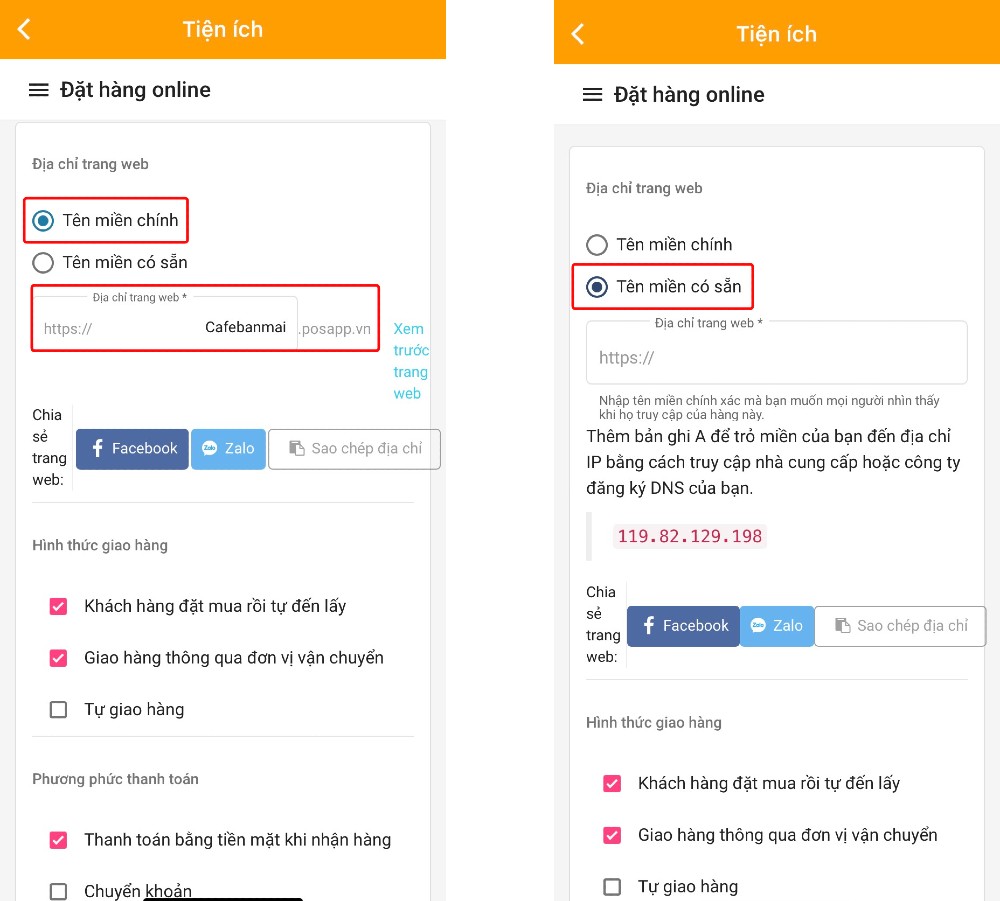
Bấm đăng ký để kích hoạt website của hàng trực tuyến
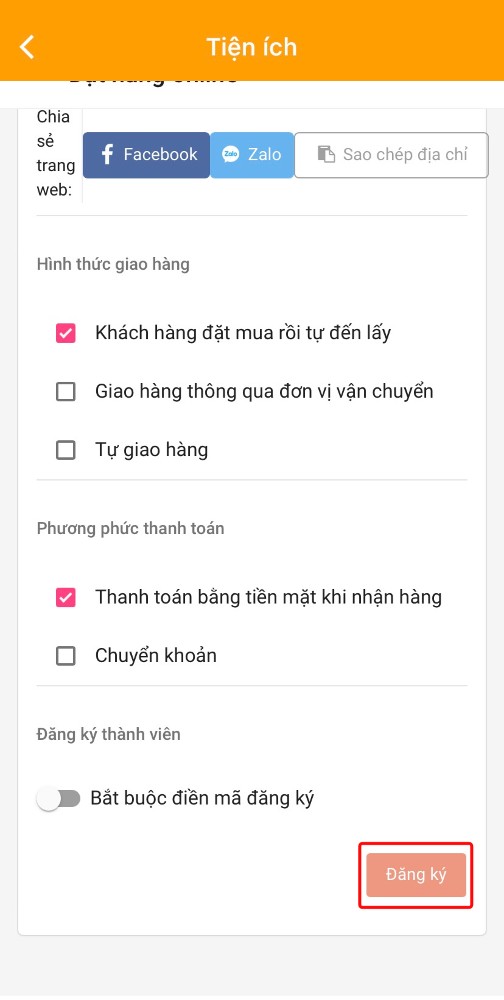
Thiết lập thông tin cửa hàng:
Vào mục Thông tin cửa hàng ➜ Điền các thông tin chung, địa chỉ cửa hàng và hình ảnh ➜ Bấm Lưu
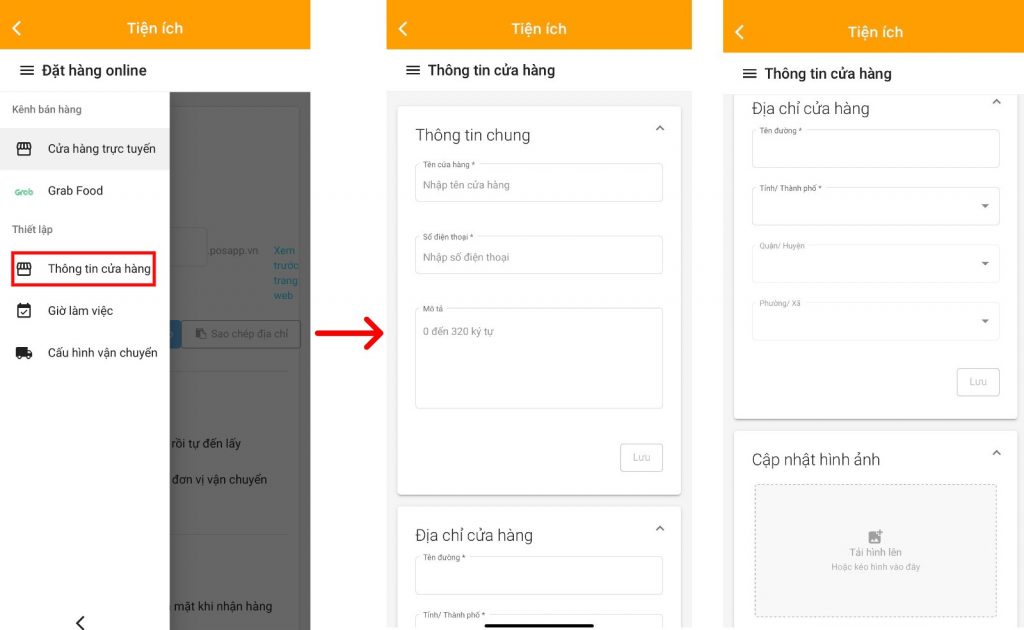
Bước 3: Thiết lập thông tin tỉnh thành quận huyện cửa hàng có thể tự giao hoặc thiết lập kết nối đơn vị vận chuyển.
Lựa chọn hình thức giao hàng:
• Khách hàng đặt mua rồi tự đến lấy
• Giao hàng thông qua đơn vị vận chuyển
• Tự giao hàng
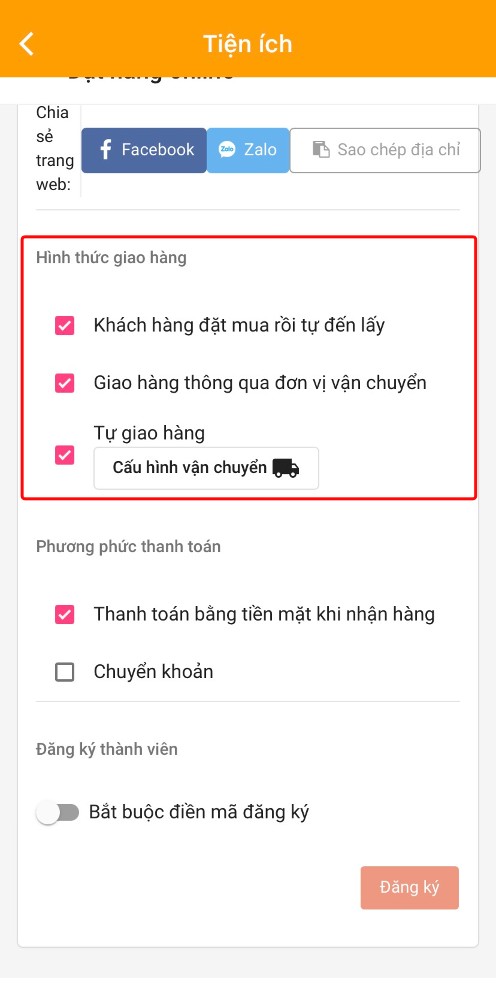
Nếu bạn có chọn phương thức vận chuyển Tự giao hàng thì cần thực hiện thêm cấu hình vận chuyển bằng cách: + Chọn Tạo mới và chọn khu vực của khách hàng
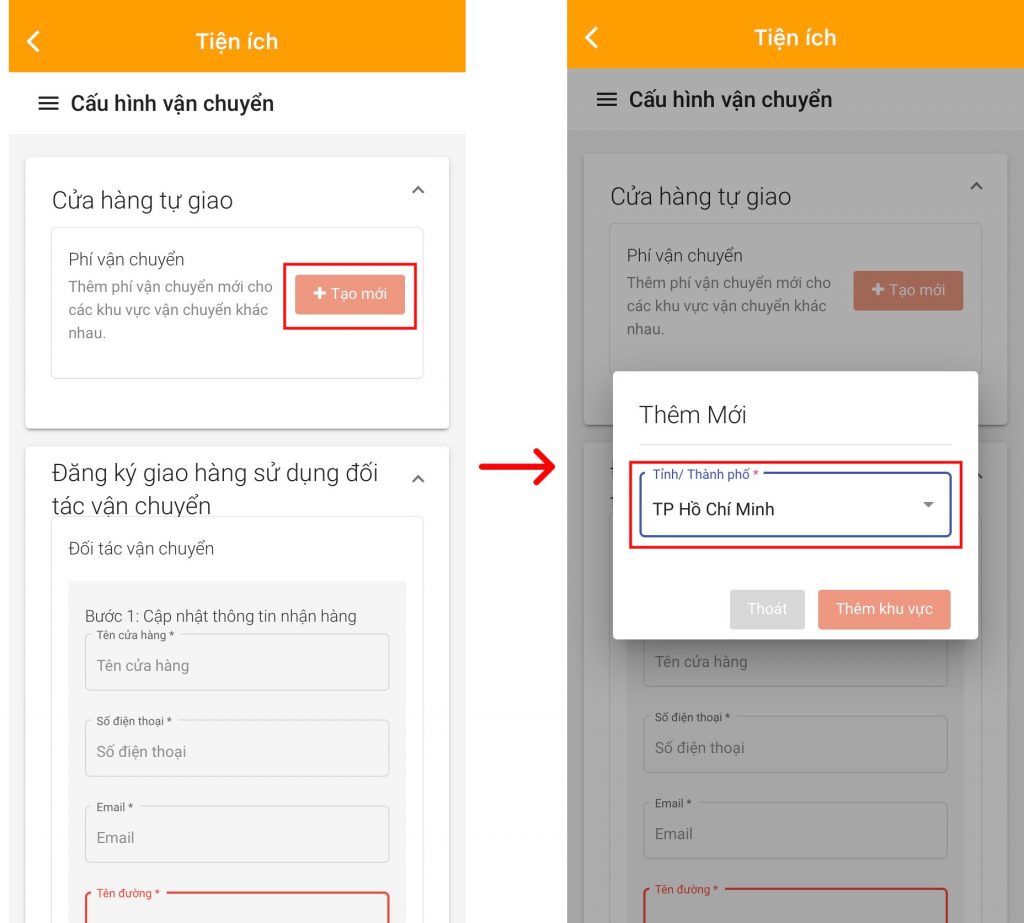
+ Đặt tên, phí vận chuyển (bắt buộc) và giá trị đơn hàng tối thiểu, tối đa (nếu có)
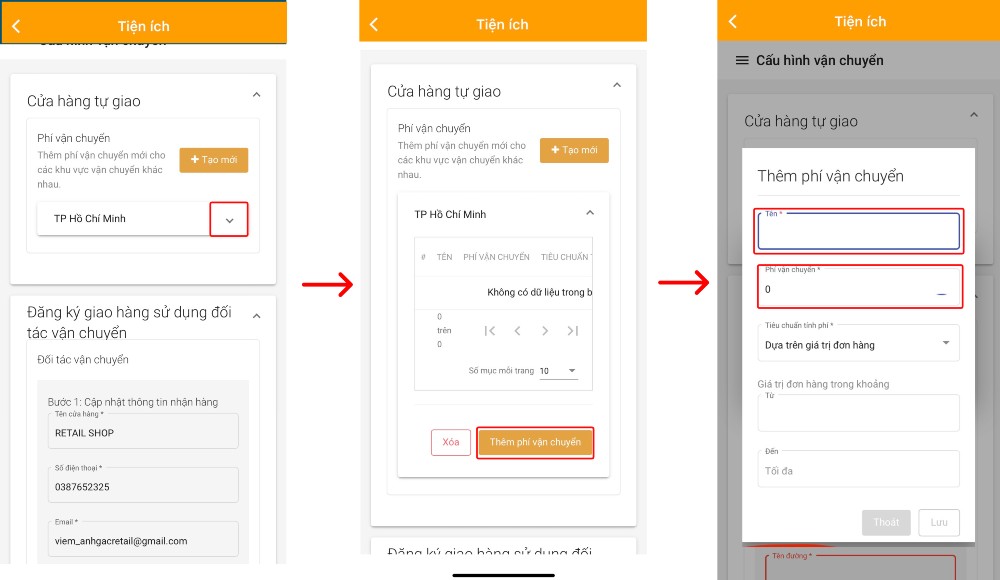
+ Chọn vào biểu tượng cập nhật để điều chỉnh mức phí cho từng quận, huyện hoặc bỏ các khu vực không vận chuyển
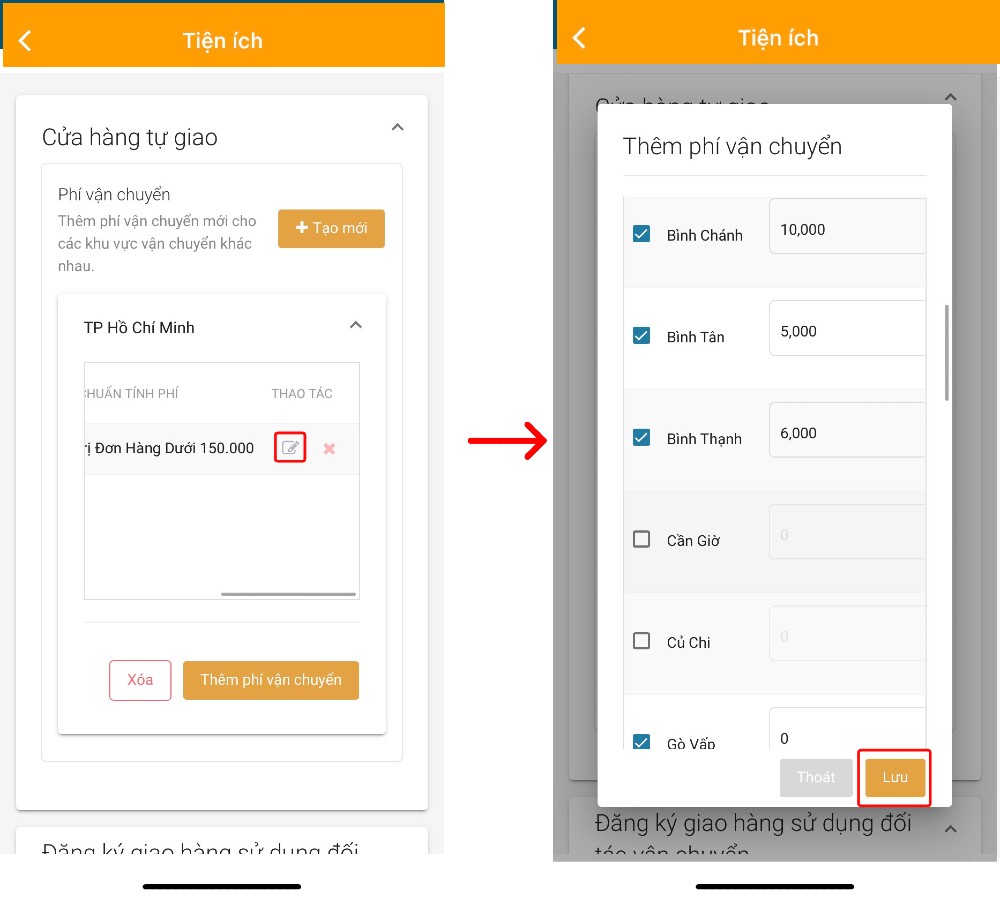
+ Đăng ký giao hàng sử dụng đối tác vận chuyển: Cập nhật thông tin nhận hàng ➜ Chọn loại hình vận chuyển ➜ Bấm Đăng ký
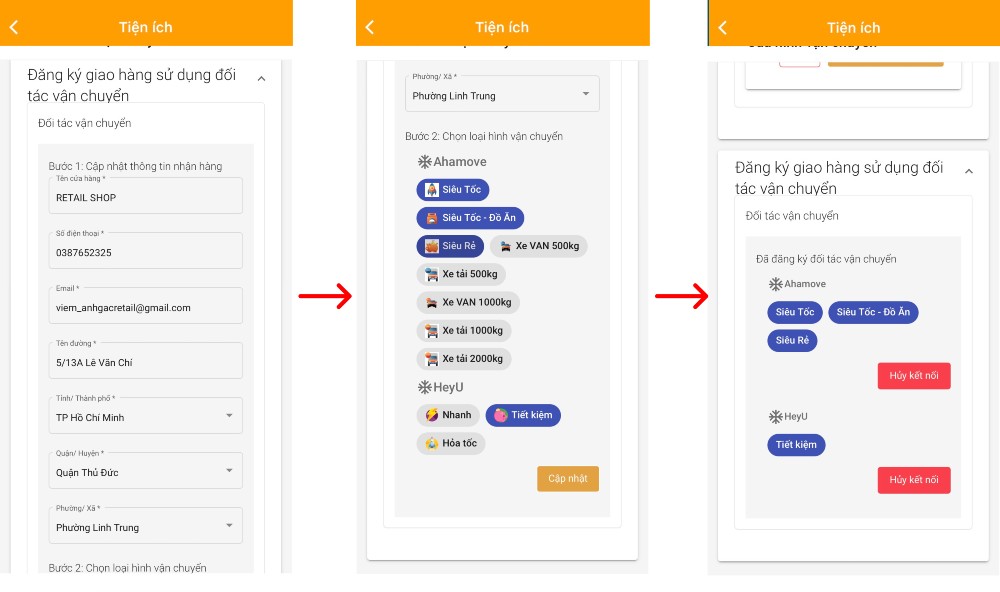
Last updated